怎么在几何画板画同心圆?几何画板画同心圆的方法
时间:2021-04-02 来源:互联网
几何画板是一款操作简单,易上手的动态几何工具,该软件适用于数学、物理等的作图课件,它可以画多边形、线,也可以画圆,画一个圆很简单,但要画同心圆,有的用户就不会操作了,接下来,就和小编一起来看看几何画板画同心圆的方法。
方法步骤
1、打开几何画板并新建文件。
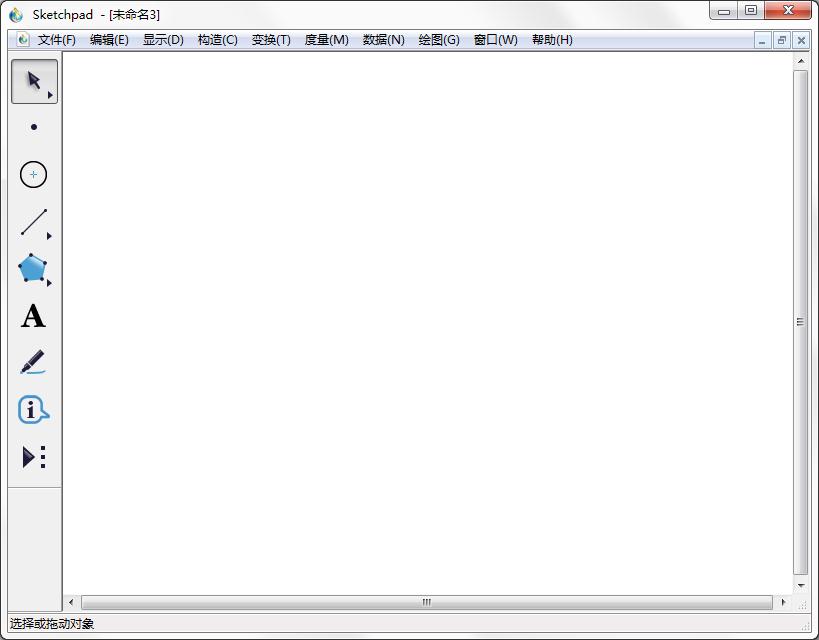
2、单击左边工具栏“圆工具”,在画板空白区域单击一下鼠标确定圆心的位置,移动鼠标左键确定半径长度单击鼠标,即可画出一个圆。
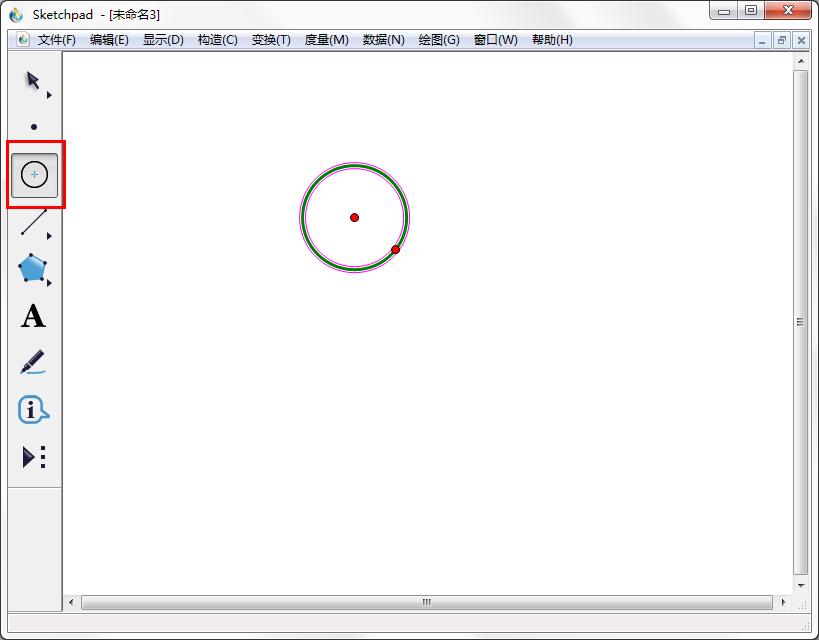
3、然后再将鼠标移动到圆心上面按住鼠标左键向外拖动,到合适半径松开鼠标即可,这样就绘制出了同心圆。
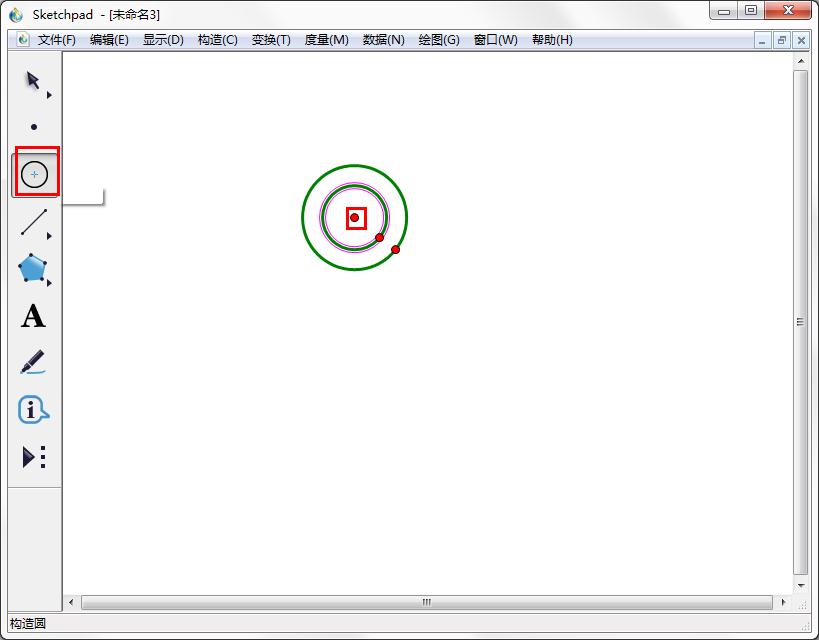
4、单击左侧工具栏“移动箭头工具”并按住同心圆的圆心拖动可以改变同心圆的大小和位置。
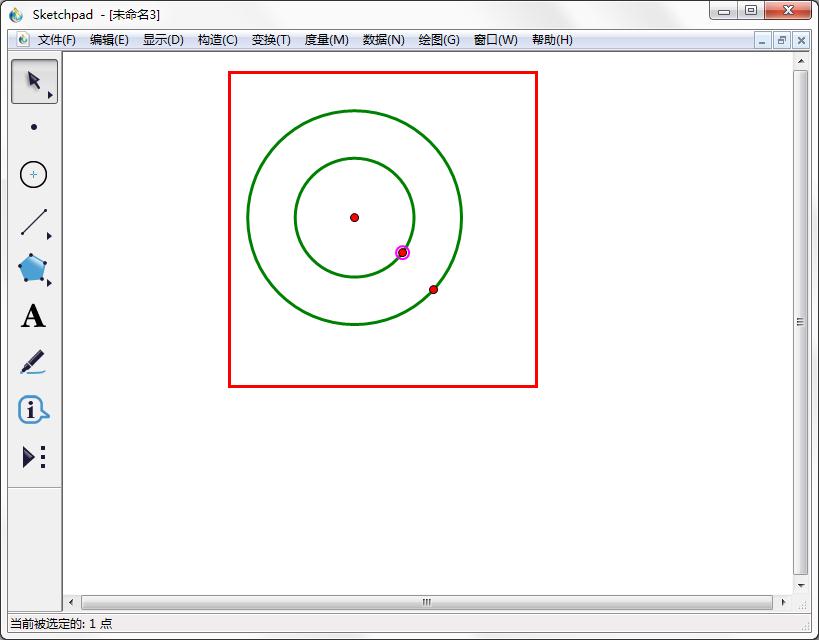
相关阅读更多 +
-
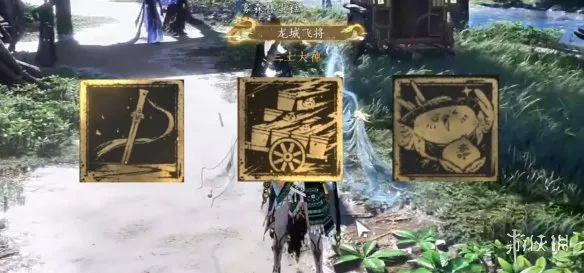 《燕云十六声》周年庆限定金色徽章获取攻略-平台活动与游戏内挑战详解 2026-01-08
《燕云十六声》周年庆限定金色徽章获取攻略-平台活动与游戏内挑战详解 2026-01-08 -
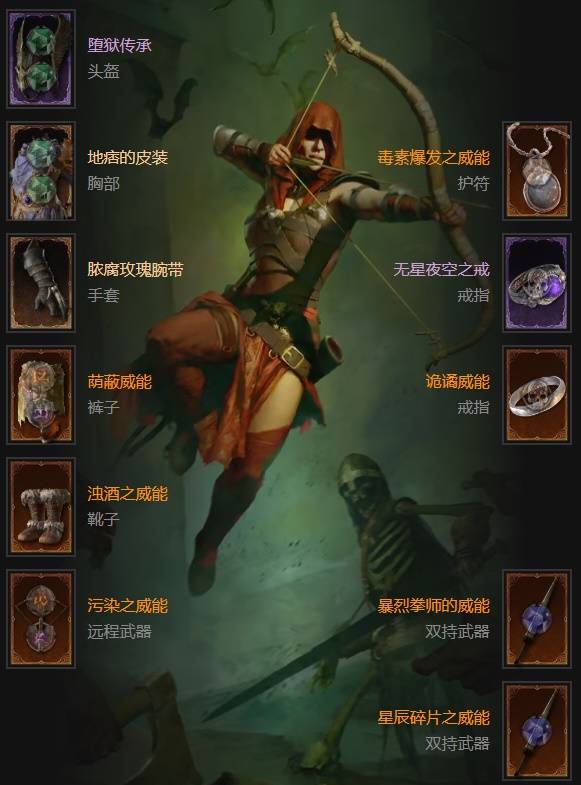 暗黑4S11刃舞转转游侠BD推荐 2026-01-08
暗黑4S11刃舞转转游侠BD推荐 2026-01-08 -
 炉石传说能补必冠杯随缘风卡组代码分享 2026-01-08
炉石传说能补必冠杯随缘风卡组代码分享 2026-01-08 -
 百度官网网址-百度网页快捷入口 2026-01-08
百度官网网址-百度网页快捷入口 2026-01-08 -
 炉石传说能补必冠杯公主卡组代码分享 2026-01-08
炉石传说能补必冠杯公主卡组代码分享 2026-01-08 -
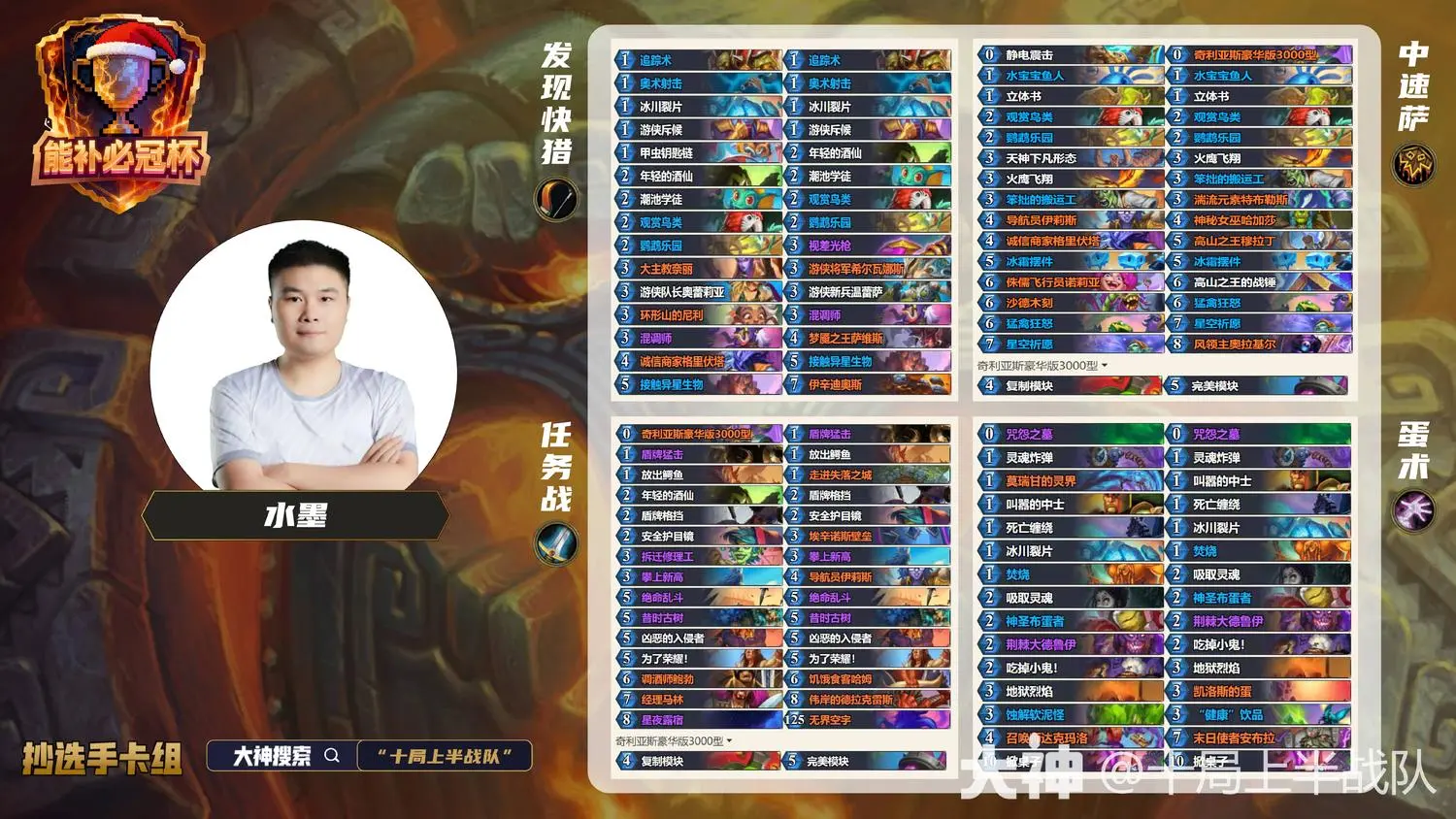 炉石传说能补必冠杯水墨卡组代码分享 2026-01-08
炉石传说能补必冠杯水墨卡组代码分享 2026-01-08
最近更新





